Planear a capacidade para recuperação após desastre da VM Hyper-V
A implementação [Planeador de Implementações do Azure Site Recovery] (site-recovery-hyper-v-deployment-planner.md) do Hyper-V para o Azure fornece o seguinte:
- Avaliação de elegibilidade da VM, com base no número de discos, tamanho do disco, IOPS, alterações e algumas características da VM
- Necessidade de largura de banda de rede vs avaliação de RPO
- Requisitos de infraestrutura do Azure
- Requisitos de infraestrutura no local
- Orientação para a criação de batches na replicação inicial
- Custo total estimado da recuperação após desastre para o Azure
O Capacity Planner do Azure Site Recovery ajuda-o a determinar os seus requisitos de capacidade ao replicar VMs Hyper-V com o Azure Site Recovery.
Utilize Site Recovery Capacity Planner para analisar o ambiente de origem e as cargas de trabalho. Ajuda-o a estimar as necessidades de largura de banda, os recursos do servidor de que precisa para a localização de origem e os recursos (como VMs e armazenamento) de que precisa na localização de destino.
Pode executar a ferramenta em dois modos:
- Planeamento rápido: fornece projeções de rede e servidor com base num número médio de VMs, discos, armazenamento e taxa de alterações.
- Planeamento detalhado: fornece detalhes de cada carga de trabalho ao nível da VM. Analise a compatibilidade da VM e obtenha projeções de rede e servidor.
Antes de começar
- Recolha informações sobre o seu ambiente, incluindo VMs, discos por VM, armazenamento por disco.
- Identifique a taxa de alterações diárias (alterações) para dados replicados. Transfira a ferramenta de planeamento de capacidade do Hyper-V para obter a taxa de alterações. Saiba mais sobre esta ferramenta. Recomendamos que execute esta ferramenta ao longo de uma semana para capturar as médias.
Executar o Planeador Rápido
Transfira e abra Site Recovery Capacity Planner. Tem de executar macros. Quando lhe for pedido, faça seleções para ativar a edição e o conteúdo.
Na caixa de listagem Selecionar um tipo de planeador , selecione Planeador Rápido.

Na folha de cálculo Capacity Planner , introduza as informações necessárias. Preencha todos os campos com um círculo a vermelho na seguinte captura de ecrã:
a. Em Selecionar o seu cenário, selecioneHyper-V para o Azure ou VMware/Físico para o Azure.
b. Em Taxa média diária de alteração de dados (%), introduza as informações recolhidas com a ferramenta de planeamento de capacidade do Hyper-V ou Site Recovery Planeador de Implementações.
c. A definição Compressão não é utilizada quando replica VMs hyper-V para o Azure. Para compressão, utilize uma aplicação de terceiros, como o Riverbed.
d. Em Retenção em dias, especifique em dias quanto tempo pretende reter réplicas.
e. Em Número de horas em que a replicação inicial para o lote de máquinas virtuais deve ser concluída e Número de máquinas virtuais por lote de replicação inicial, introduza as definições utilizadas para calcular os requisitos de replicação iniciais. Quando Site Recovery é implementado, todo o conjunto de dados inicial é carregado.
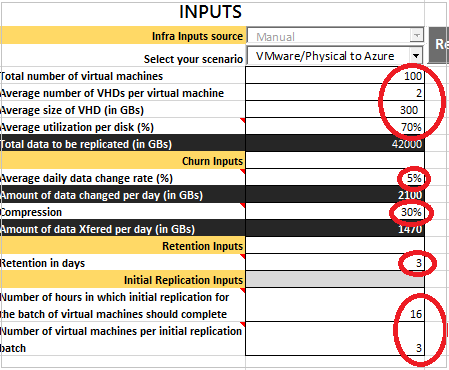
Depois de introduzir os valores para o ambiente de origem, o resultado apresentado inclui:
Largura de banda necessária para a replicação delta (em Megabits/seg): a largura de banda de rede para a replicação delta é calculada com base na taxa média diária de alteração de dados.
Largura de banda necessária para a replicação inicial (em Megabits/seg): a largura de banda de rede para a replicação inicial é calculada nos valores de replicação iniciais introduzidos.
Armazenamento necessário (em GBs): o armazenamento total do Azure necessário.
Total de IOPS no Armazenamento Standard: o número é calculado com base no tamanho de unidade de IOPS de 8K nas contas de armazenamento padrão totais. Para o Planeador Rápido, o número é calculado com base em todos os discos da VM de origem e na taxa diária de alteração de dados. Para o Planeador Detalhado, o número é calculado com base no número total de VMs mapeadas para VMs do Azure padrão e na taxa de alteração de dados nessas VMs.
Número de contas de armazenamento Standard necessárias: o número total de contas de armazenamento padrão necessárias para proteger as VMs. Uma conta de armazenamento standard pode conter até 20 000 IOPS em todas as VMs no armazenamento standard. É suportado um máximo de 500 IOPS por disco.
Número de discos blob necessários: o número de discos que são criados no armazenamento do Azure.
Número de contas premium necessárias: o número total de contas de armazenamento premium necessárias para proteger as VMs. Uma VM de origem com IOPS elevada (superior a 20 000) precisa de uma conta de armazenamento premium. Uma conta de armazenamento premium pode conter até 80 000 IOPS.
Total de IOPS em Armazenamento Premium: o número é calculado com base no tamanho de unidade de IOPS de 256K nas contas de armazenamento premium totais. Para o Planeador Rápido, o número é calculado com base em todos os discos da VM de origem e na taxa diária de alteração de dados. Para o Planeador Detalhado, o número é calculado com base no número total de VMs mapeadas para VMs premium do Azure (sérieS DS e GS) e na taxa de alteração de dados nessas VMs.
Número de Servidores de Configuração necessários: mostra quantos servidores de configuração são necessários para a implementação.
Número de Servidores de Processos adicionais necessários: mostra se são necessários servidores de processos adicionais, além do servidor de processos em execução no servidor de configuração por predefinição.
Armazenamento adicional a 100% na Origem: mostra se é necessário armazenamento adicional na localização de origem.
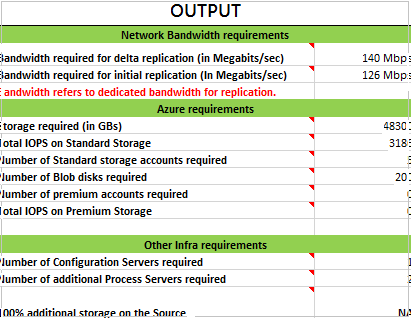
Executar o Planeador Detalhado
Transfira e abra Site Recovery Capacity Planner. Tem de executar macros. Quando lhe for pedido, faça seleções para ativar a edição e o conteúdo.
Em Selecionar um tipo de planeador, selecione Planeador Detalhado na caixa de listagem.

Na folha de cálculo Qualificação da Carga de Trabalho , introduza as informações necessárias. Tem de preencher todos os campos marcados.
a. Em Núcleos de Processador, especifique o número total de núcleos num servidor de origem.
b. Em Alocação de memória (em MBs), especifique o tamanho de RAM de um servidor de origem.
c. Em Número de NICs, especifique o número de placas de rede num servidor de origem.
d. Em Armazenamento Total (em GB), especifique o tamanho total do armazenamento da VM. Por exemplo, se o servidor de origem tiver três discos com 500 GB cada, o tamanho total de armazenamento é de 1500 GB.
e. Em Número de discos anexados, especifique o número total de discos de um servidor de origem.
f. Em Utilização da capacidade do disco (%), especifique a utilização média.
exemplo, Em Taxa de alteração de dados diária (%), especifique a taxa diária de alteração de dados de um servidor de origem.
h. Em Mapear o tamanho da VM do Azure, introduza o tamanho da VM do Azure que pretende mapear. Se não quiser fazê-lo manualmente, selecione Compute IaaS VMs (VMs IaaS de Computação). Se introduzir uma definição manual e, em seguida, selecionar VMs IaaS de Computação, a definição manual poderá ser substituída. O processo de computação identifica automaticamente a melhor correspondência no tamanho da VM do Azure.
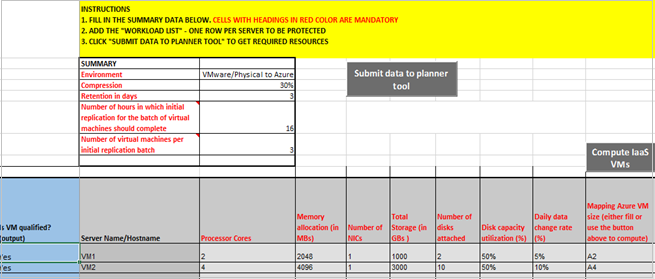
Se selecionar Compute IaaS VMs (VMs IaaS de Computação), eis o que faz:
- Valida as entradas obrigatórias.
- Calcula o IOPS e sugere a melhor correspondência de tamanho de VM do Azure para cada VM elegível para replicação para o Azure. Se não for possível detetar um tamanho adequado da VM do Azure, é apresentado um erro. Por exemplo, se o número de discos anexados for 65, será apresentado um erro porque o tamanho mais elevado de uma VM do Azure é 64.
- Sugere uma conta de armazenamento que pode ser utilizada para uma VM do Azure.
- Calcula o número total de contas de armazenamento standard e contas de armazenamento premium necessárias para a carga de trabalho. Desloque-se para baixo para ver o tipo de armazenamento do Azure e a conta de armazenamento que pode ser utilizada para um servidor de origem.
- Conclui e ordena o resto da tabela com base no tipo de armazenamento necessário (standard ou premium) atribuído a uma VM e no número de discos anexados. Para todas as VMs que cumprem os requisitos do Azure, a coluna É a VM qualificada? mostra Sim. Se não for possível criar uma cópia de segurança de uma VM no Azure, é apresentado um erro.
As colunas AA a AE são saídas e fornecem informações para cada VM.
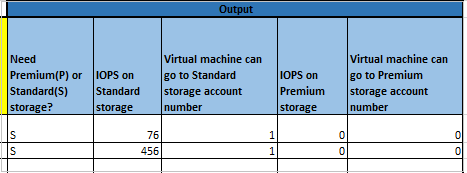
Exemplo
Por exemplo, para seis VMs com os valores apresentados na tabela, a ferramenta calcula e atribui a melhor correspondência de VM do Azure e os requisitos de armazenamento do Azure.
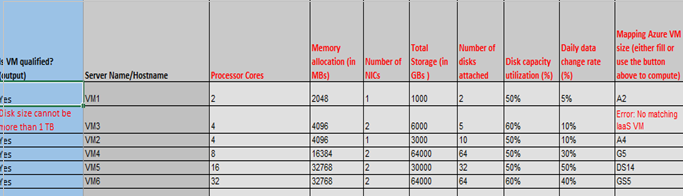
No resultado de exemplo, tenha em atenção o seguinte:
A primeira coluna é uma coluna de validação para as VMs, discos e alterações.
São necessárias duas contas de armazenamento standard e uma conta de armazenamento premium para cinco VMs.
A VM3 não se qualifica para proteção porque um ou mais discos têm mais de 1 TB.
A VM1 e a VM2 podem utilizar a primeira conta de armazenamento standard
A VM4 pode utilizar a segunda conta de armazenamento padrão.
A VM5 e a VM6 precisam de uma conta de armazenamento premium e ambas podem utilizar uma única conta.
Nota
O IOPS no armazenamento standard e premium é calculado ao nível da VM e não ao nível do disco. Uma VM padrão pode processar até 500 IOPS por disco. Se o IOPS para um disco for superior a 500, precisará de armazenamento premium. Se o IOPS para um disco for superior a 500, mas o IOPS para o total de discos de VM estiver dentro dos limites de VM do Azure padrão de suporte, o planner escolhe uma VM padrão e não a série DS ou GS. (Os limites da VM do Azure são o tamanho da VM, o número de discos, o número de adaptadores, a CPU e a memória.) Tem de atualizar manualmente a célula de tamanho do Azure de mapeamento com a VM da série DS ou GS adequada.
Depois de todas as informações terem sido introduzidas, selecione Submeter dados para a ferramenta planner para abrir o Capacity Planner. As cargas de trabalho estão realçadas para mostrar se são elegíveis para proteção.
Submeter dados no Capacity Planner
Quando abre a folha de cálculo do Capacity Planner , esta é preenchida com base nas definições que especificou. A palavra "Carga de Trabalho" é apresentada na célula de origem Entradas de infraestrutura para mostrar que a entrada é a folha de cálculo Qualificação da Carga de Trabalho .
Se quiser fazer alterações, terá de modificar a folha de cálculo Qualificação da Carga de Trabalho . Em seguida, selecione Submeter dados novamente para a ferramenta planner .
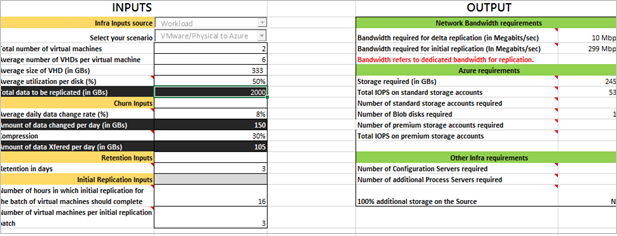
Passos seguintes
Saiba como executar a ferramenta de planeamento de capacidade.
Comentários
Brevemente: Ao longo de 2024, vamos descontinuar progressivamente o GitHub Issues como mecanismo de feedback para conteúdos e substituí-lo por um novo sistema de feedback. Para obter mais informações, veja: https://aka.ms/ContentUserFeedback.
Submeter e ver comentários